Die Registerkarte »Bildanpassung«
Auf der Registerkarte »Bildanpassung« stehen folgende Einstellungen zur Auswahl:
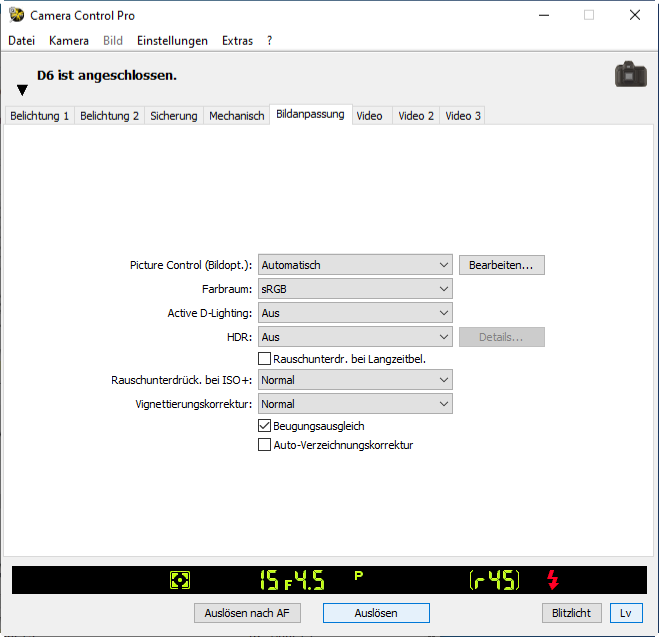
HDR
Unter den folgenden Umständen endet der HDR-Modus nach der Aufzeichnung eines HDR-Bildes automatisch: die angeschlossene Kamera ist eine D5600, D5500, D5300, D5200 oder D5100; eine Kamera vom Typ D6, D5, der D4-Serie oder vom Typ D850, D810, D810A, D800, D800E, D780, D750, D610, D600, D500, D7500, D7200, D7100, Df, Z 9, Z 8, Z 7II, Z 6II, Z 7, Z 6, Z 5 oder Z 50 ist angeschlossen und »Ein (Einzelbild)« ist für »HDR« ausgewählt.
Bearbeiten von Picture-Control-Konfigurationen
Durch Anklicken der Schaltfläche »Bearbeiten« neben »Picture Control (Bildopt.)« wird die Picture Control Utility 2 gestartet, mit der Sie die Picture-Control-Konfigurationen bearbeiten können.
Picture Control Utility 2
Informationen zur Verwendung der Picture Control Utility 2 finden Sie in der Online-Hilfe der Picture Control Utility 2. Während der Bearbeitung können die Bedienelemente in Camera Control Pro 2 nicht verwendet werden; um Änderungen zu verwerfen und die Picture Control Utility 2 zu beenden, klicken Sie auf »Bearbeitung sofort beenden«.
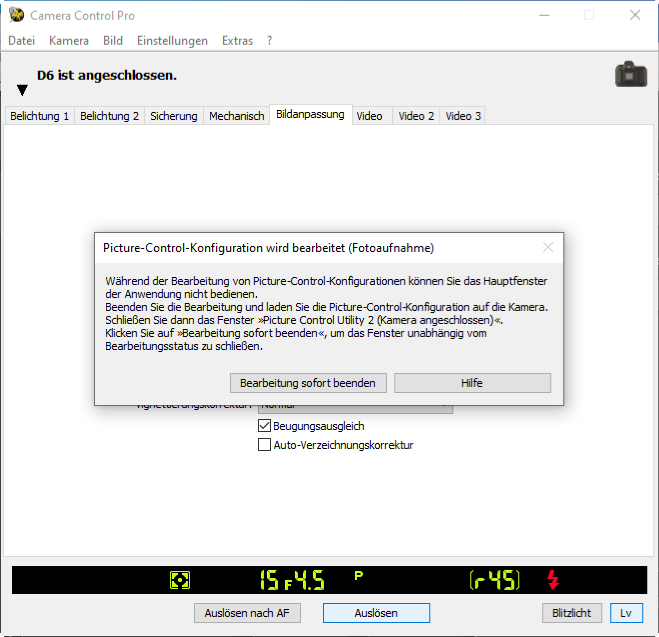
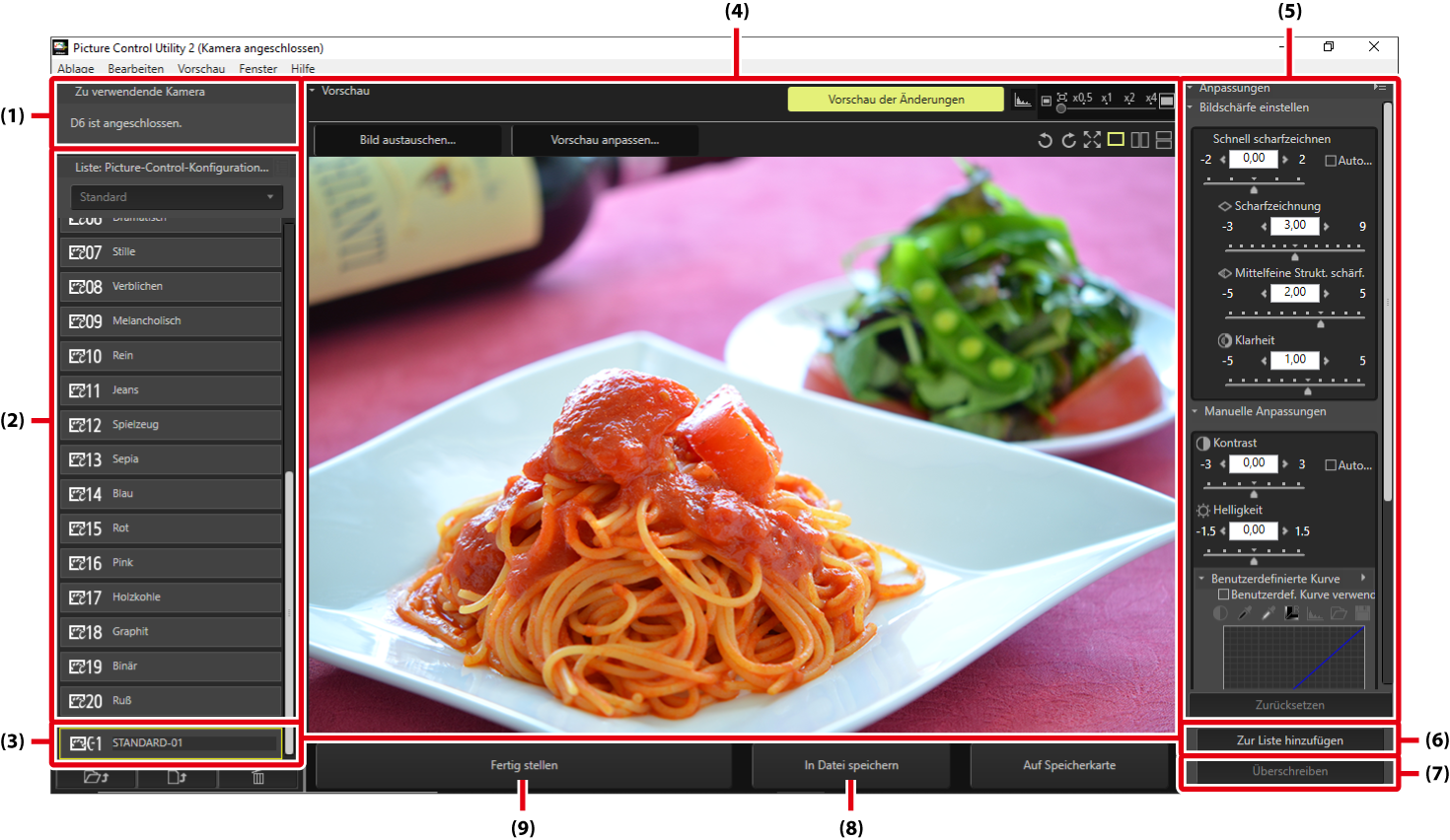
| (1) |
»Zu verwendende Kamera« Die aktuelle Kamera. |
|---|---|
| (2) |
»Liste: Picture-Control-Konfigurationen« Die auf der aktuellen Kamera verfügbaren Picture-Control-Konfigurationen. Klicken Sie auf eine Picture-Control-Konfiguration, um sie zu bearbeiten. |
| (3) |
Benutzerdefinierte Picture-Control-Konfigurationen Eine Liste der benutzerdefinierten Picture-Control-Konfigurationen auf der aktuellen Kamera oder mit der Picture Control Utility 2 erstellte. Klicken Sie auf eine benutzerdefinierte Picture-Control-Konfiguration, um sie umzubenennen. |
| (4) |
»Vorschau« Schauen Sie sich Änderungen an der ausgewählten Picture-Control-Konfiguration vorab an. Das Vorschaubild kann geändert und das Zoomverhältnis angepasst werden. |
| (5) |
»Anpassungen« Bearbeiten Sie die ausgewählte Picture-Control-Konfiguration. Einzelheiten finden Sie im Kamerahandbuch oder in der Online-Hilfe der Picture Control Utility 2. |
| (6) |
»Zur Liste hinzufügen« Klicken Sie darauf, um die Picture-Control-Konfiguration zur Liste der benutzerdefinierten Picture-Control-Konfigurationen hinzuzufügen. Geben Sie einen Namen ein, navigieren Sie zum gewünschten Speicherort und klicken Sie auf »OK«, um eine neue benutzerdefinierte Picture-Control-Konfiguration zu erstellen. |
| (7) |
»Überschreiben« Speichern Sie die Änderungen an einer benutzerdefinierten Picture-Control-Konfiguration unter dem bestehenden Namen. |
| (8) |
»In Datei speichern« Speichern Sie die Picture-Control-Konfiguration auf Ihrem Computer. |
| (9) |
»Fertig stellen« Beenden Sie die Picture Control Utility 2. |
Picture-Control-Konfigurationen, die sich nicht verändern lassen
Die Picture-Control-Konfigurationen »Neutral; monochrom« (Z 8 Firmware-Version 2.00 oder neuer), »Tiefe Tonwerte; monochrom« (Z 8 Firmware-Version 2.00 oder neuer) und »Portrait m. hoh. Tonwertumf.« (Z 9 Firmware-Version 5.00 oder neuer / Z 8 Firmware-Version 2.00 oder neuer) können nicht mit Picture Control Utility 2 verändert werden. Verwenden Sie die Kamera, um diese Picture-Control-Konfigurationen anzupassen.

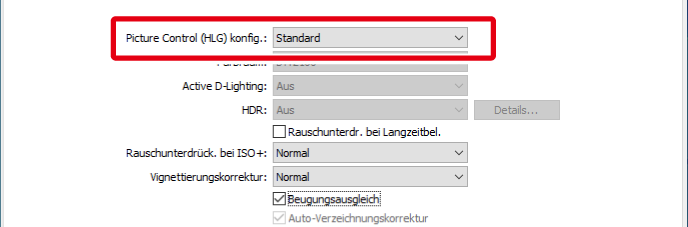
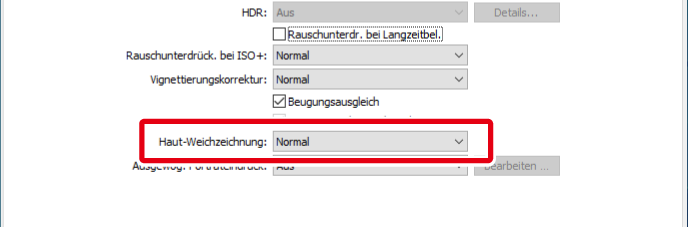
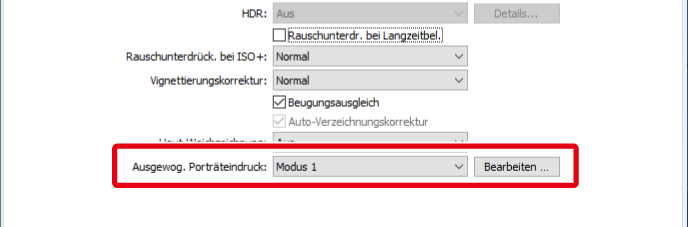
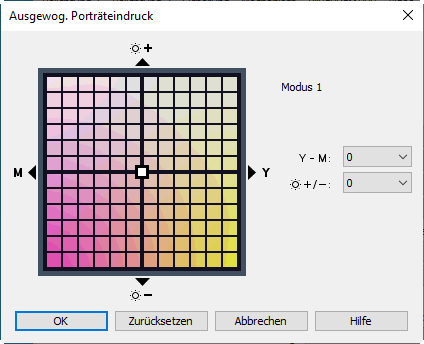
 –
– (Einzelheiten hierzu entnehmen Sie bitte dem Kamerahandbuch). Klicken Sie auf »Zurücksetzen«, um die Standardeinstellungen wiederherzustellen. Um die Änderungen zu übernehmen, klicken Sie auf »OK«.
(Einzelheiten hierzu entnehmen Sie bitte dem Kamerahandbuch). Klicken Sie auf »Zurücksetzen«, um die Standardeinstellungen wiederherzustellen. Um die Änderungen zu übernehmen, klicken Sie auf »OK«.